Wer den ersten Teil zur Drupal-Installation durchgearbeitet hat, besitzt nun eine einsatzbereite Version. Bevor man aber mit dem Eingeben von Inhalten oder dem Anlegen der User loslegt, sollte man zuerst sein frisches Drupal konfigurieren - denn nicht alle Default-Einstellungen müssen den eigenen Wünschen entsprechen. Was es alles zu beachten gilt, zeigt dieser zweite Teil der Anleitung.
5. Grundkonfiguration
Um mit der Konfiguration zu beginnen, klickt man im Navigationsmenü (in unserer Beispielinstallation befindet sich dieses in der linken Spalte und ist mit dem eigenen Usernamen überschrieben - hier "admin") auf Verwalten. So gelangt man in den Administrationsbereich. Dieser bietet Zugang zu allen Einstellungen, die man an Drupal, aber auch an zusätzlichen Modulen (den sogenannten Contributed Modules), vornehmen kann. Als erstes werfen wir einen Blick auf den Statusbereich (Verwalten >> Berichte >> Statusbericht). Hier sehen wir im Überblick alle wichtigen Statusinformationen, z.B. die verwendete PHP-Version oder das PHP-Speicherlimit. Hier sollten möglichst nur grüne Häkchen erscheinen. Bei unserer Installation sehen wir jedoch einen Hinweis, dass es eine neuere Version von Drupal gibt und dass die Cron-Wartungsaufgaben noch nie ausgeführt wurden. Letzteres ist bei einer Neuinstallation normal und erinnert uns daran, entweder Poormanscron zu installieren, oder einen Cron-Job einzurichten. Den anderen Hinweis auf eine neue Drupal-Version ignorieren wir diesesmal, da es sich nur um ein einfaches Wartungsupdate und nicht um ein Sicherheitsrelease handelt (wie man ein bestehendes Drupal updatet, dazu später mehr).
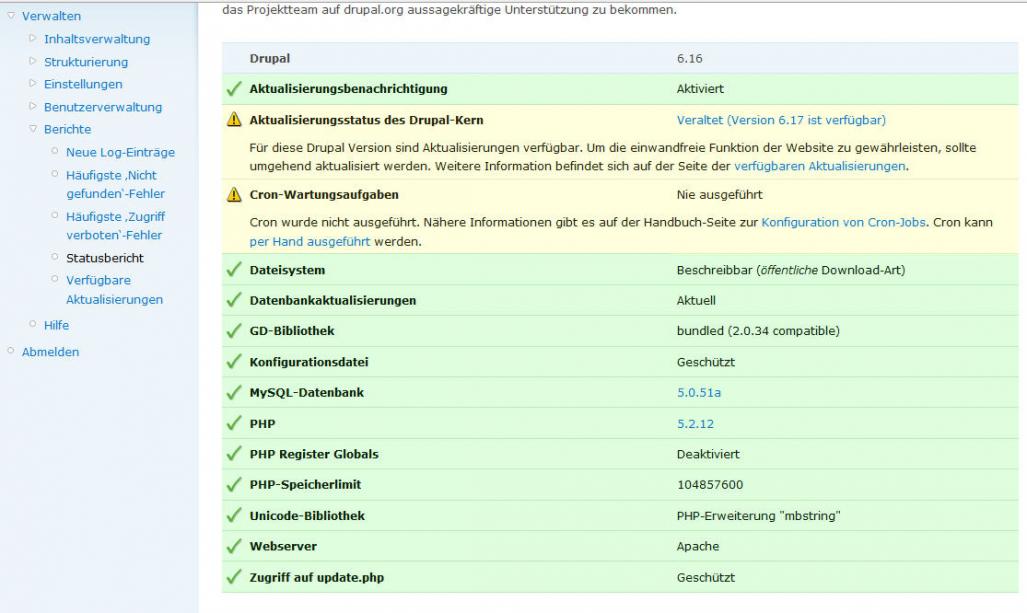
Benutzereinstellungen
Der nächste Blick gilt den Benutzereinstellungen (Verwalten >> Benutzerverwaltung >> Benutzereinstellungen). Drupal ist von Haus aus sehr freigiebig beim Anlegen neuer Accounts, das kann jeder selber machen - einzige Voraussetzung: man benötigt eine gültige Mailadresse. Wer also lieber die Kontrolle darüber behalten möchte, welche User Zugang erhalten, der wählt eine der beiden Optionen, bei denen der Administrator den Account anlegen oder zumindest freischalten muss. Wenn man jedem die Registrierung ohne Einschränkung erlauben möchte, sollte man in jedem Fall den Haken bei "E-Mail-Verifikation ist notwendig, wenn ein Besucher ein Konto erstellt" gesetzt lassen. Nur so ist gewährleistet, dass Accounts nicht für Dritte mit deren Mailadresse angelegt werden können.
Die folgenden Einstelloptionen befinden sich alle unter dem Menüpunkt "Verwalten >> Einstellungen"
Dateisystem
Hier wählen wir jetzt die Methode aus, mit der Drupal Datei-Downloads bereitstellt. Bei der "öffentlichen" Methode sind die Dateien direkt per HTTP über den Webserver erreichbar, d.h. wer die genaue URL einer Datei kennt, kann sie "an Drupal vorbei" herunterladen. Die private Download-Methode speichert dagegen alle Downloads in einem Verzeichnis außerhalb des Zugriffs des Webservers und nur Drupal selber kann sie bereitstellen. Diese Sicherheit hat allerdings ihren Preis: die Bandbreitenoptimierung (wir kommen später noch darauf zurück, was das ist) funktioniert nicht mehr. Da dies unter Umständen die Benutzbarkeit der Website durch den Internet-Explorer beeinträchtigen kann, sollte man immer die öffentliche Download-Methode verwenden. Der direkte Zugriff auf die Dateien via HTTP kann im Bedarfsfalle auch durch andere Methoden unterbunden werden. Hat man sich einmal für eine Einstellung entschieden, so lässt sie sich zwar später wieder ändern. Allerdings ändern sich dabei die Pfade zu den Dateien, weshalb man lieber auf eine Änderung verzichten sollte.
Fehlermeldungen
Standardmäßig zeigt Drupal Fehlermeldungen auf der Website an und schreibt sie zusätzlich ins Protokoll. Diese Einstellung sollte man beibehalten, solange man noch an der Website arbeitet. Sobald sie aber in den Live-Betrieb geht, empfiehlt es sich, Fehler nur noch ins Protokoll schreiben zu lassen. So vermeidet man irritierende Meldungen für die Besucher, die außerdem die Seite verunstalten.
Leistung
Auch der folgende Punkt "Leistung" erhält neue Einstellungen wenn die Seite live geht. Während der Entwicklung empfiehlt es sich alle Punkte zu deaktivieren. Aber Achtung: Wer bei der Entwicklungsarbeit den Internet Explorer benutzt, wird später unter Umständen Schwierigkeiten bekommen, wenn seine Website eine größere Zahl Module und damit CSS-Dateien verwendet (siehe dazu den folgenden Exkurs "Internet Explorer lädt maximal 31 CSS-Dateien").
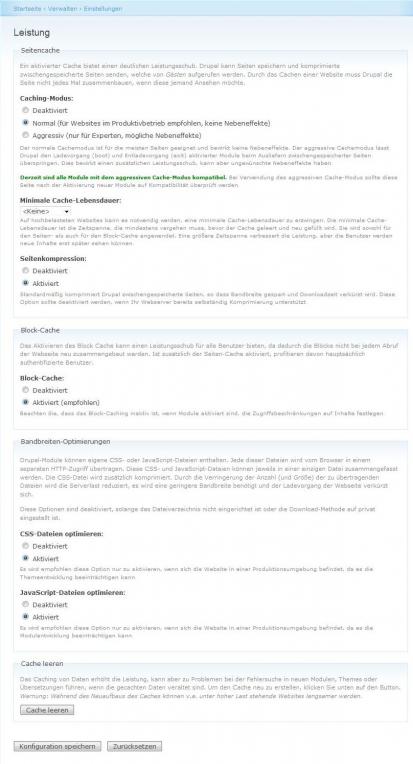
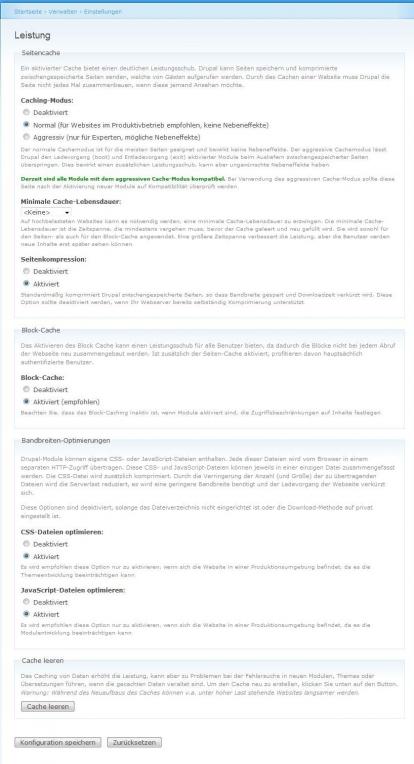
Einstellungen während der Entwicklung Einstellungen für den Live-Betrieb
Datenbank-Protokollierung
Hier kann man einstellen, wie viele Protokolleinträge in der Datenbank gespeichert werden. Ältere Einträge werden bei Erreichen des Limits automatisch beim nächsten Cron-Lauf gelöscht. Den Standardwert von 1000 kann man bei kleinen Seiten beibehalten. Bei mittelgroßen und großen Seiten empfehlt es sich 10.000 oder 100.000 auszuwählen, damit der protokollierte Zeitraum nicht zu kurz ist.
Verwaltungs-Theme
Das Verwaltungs-Theme ist das Theme, das aufgerufen wird, wenn man in Drupal den Administrationsbereich benutzt. Als Voreinstellung ist hier "Systemstandard" eingetragen. Das bedeutet, dass das gleiche Theme für die Administration verwendet wird wie für die normale Seitenansicht. Hat man ein Layout mit einem schmalen Contentbereich erstellt, der auch nur begrenzt aufziehbar ist, so kann es bei einigen Verwaltungsarbeiten passieren, das die Breite dieses Bereichs nicht ausreicht, um alle Bedienelemente anzuzeigen. Tabs über oder Buttons rechts neben dem Bereich können beispielsweise am rechten Rand abgeschnitten oder von einer rechten Spalte verdeckt werden. Um dies zu vermeiden, kann man ein Verwaltungs-Theme wählen, das diese Probleme nicht hat.
Wartungsarbeiten
Hier kann man die Drupal-Website offline schalten. Dies ist vor allem dann notwendig, wenn man Drupal oder einzelne Module updaten möchten. Die Seite ist dann nur noch für den Superuser zugänglich. Alle anderen Besucher sehen nur die Offline-Nachricht. Nachdem man die Arbeiten durchgeführt, unbedingt die Seite wieder online schalten! Es soll schon vorgekommen sein, dass ein Admin dies vergessen hat, weil er ja noch alles sehen kann - auch wenn ein deutlicher Hinweis bei jedem Seitenaufruf angezeigt wird ("Die Website befindet sich im Offline-Modus." ;-))
Weitere Core-Module aktivieren
Zu guter Letzt sollte man noch die Core-Module aktivieren, die man für den späteren Betrieb praktisch immer benötigt. Erfahrungsgemäß gehören dazu:
Path
Es ermöglicht das Umbenennen der URLs und sorgt für Suchmaschinen freundliche und "schönere" URLs
Search
Stellt eine Funktion zum Durchsuchen der Website bereit. Wichtig: Damit alle Inhalte für die Suche indiziert werden können, muss cron.php regelmäßig laufen!
Statistics
Stellt Zugriffsstatistiken für die Website zur Verfügung. Unter anderem erfährt man etwas über die Besucher oder die Häufigkeit mit der bestimmt Inhalte aufgerufen wurden.
Welche der übrigen Core-Module man aktiviert, hängt vom geplanten Einsatz der Website ab. Neben einer Blog-Funktion oder einem einfachen Forum, gibt es auch die Möglichkeit, eine Wikifunktionalität einzurichten (für das richtige "Wiki-Feeling" braucht es allerdings noch einige Contributed Modules). Bei hoher Last auf der Website kann die Throttle-Funktion zur Lastreduzierung eingesetzt werden. Oder mit Hilfe von Trigger werden Aktionen aufgrund bestimmter Ereignisse ausgelöst. Dateiuploads ermöglicht schließlich das Upload-Module.
An dieser Stelle verlassen wir aber den Bereich der Grundkonfiguration und beginnen mit der eigentlichen Erstellung des Drupal-Systems und der Programmierung der gewünschten Funktionen. Wer bis hierher gekommen ist, kann nun daran gehen, die geplanten User-Rollen nebst ihren Berechtigungen anzulegen, Inhaltstypen und Eingabeformate zu erstellen, weitere Module zu installieren (eventuell einen WYSIWYG-Editor wie CKEditor oder Tiny-MCE) und das Theme zu gestalten. Denn die eigentliche Arbeit geht jetzt erst los. Viel Erfolg!
Weiterführende Informationen und nützliche Tools für die Website-Erstellung (nicht nur beim Einsatz von Drupal):
Drupal Homepage (englisch): http://drupal.org
Deutsche Drupal-Community: http://drupalcenter.de
Mysqldumper Homepage: http://www.mysqldumper.de/
YAML Homepage: http://www.yaml.de/
YAML für Drupal Homepage: http://www.yaml-fuer-drupal.de/
CKeditor Homepage (englisch): http://ckeditor.com/
Infos zu HTML: http://de.selfhtml.org/
Infos zu PHP: http://www.selfphp.de/
Infos zur crontab: http://de.wikipedia.org/wiki/Cron und http://www.linuxhilfen.org/befehle/crontab.html
Cheat-Sheets: http://www.cheat-sheets.org/
